如何用PS制作烤箱详情页首图发布时间:暂无
1.我们来看一下我们本节课讲解的详情页是由哪几部分组成的进行向下依次排序。
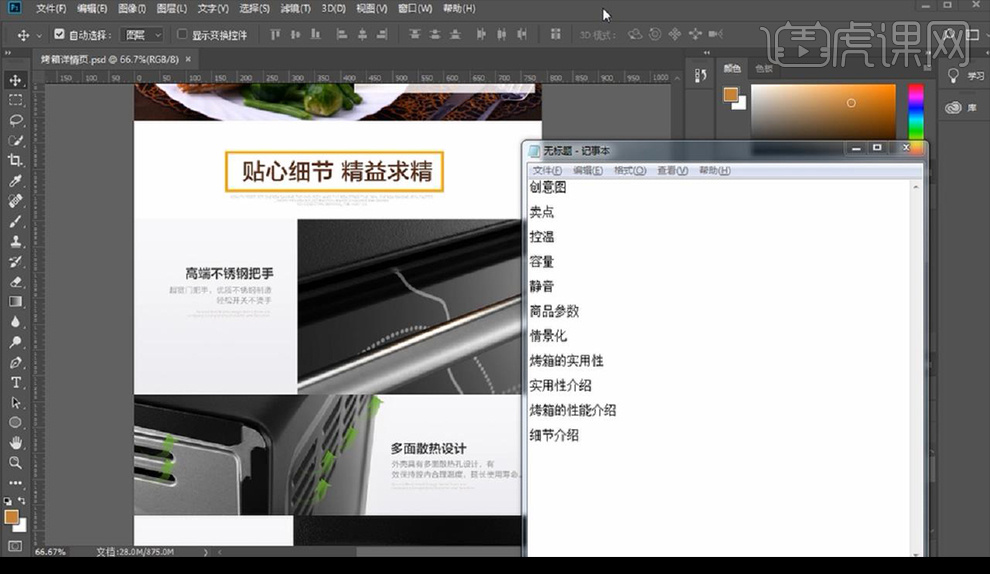
2.我们新建画布【790x高度不限】,先绘制一个黄色矩形,拖入背景素材跟木板素材创建剪切蒙版到矩形上如图所示。
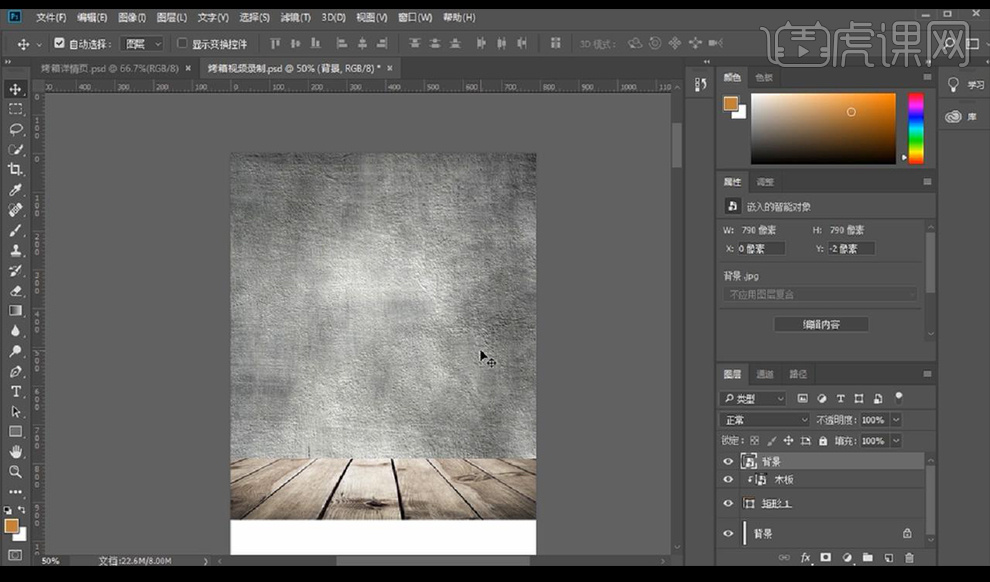
3.接下来我们拖入产品素材,拉出参考线到800pt的地方,然后将背景向上移动摆放好烤箱的位置。

4.再进行拖入鸡的素材,树叶文案跟蔬菜的素材进行摆放如图所示。
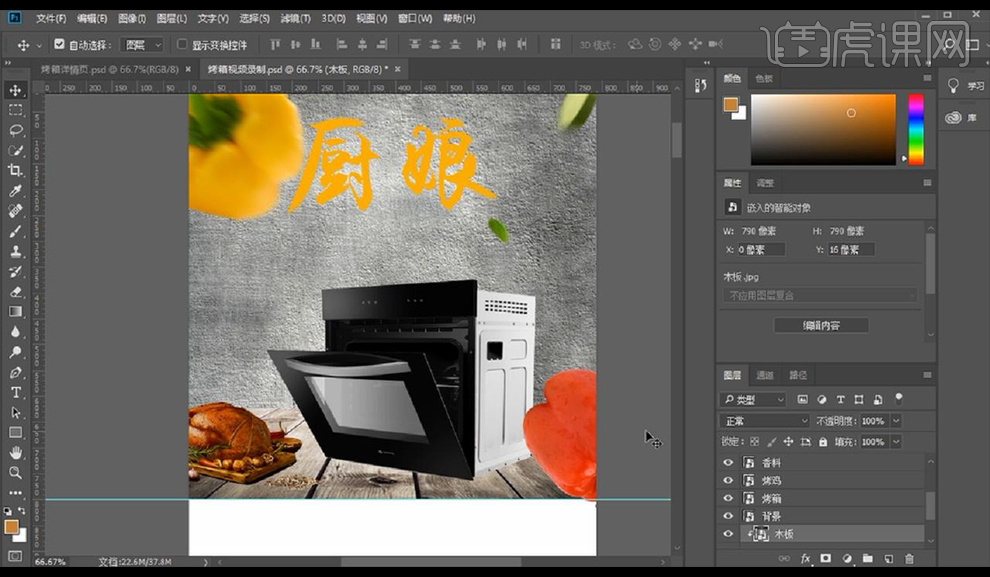
5.我们先对地板素材进行添加【色彩平衡】调整参数如图所示。
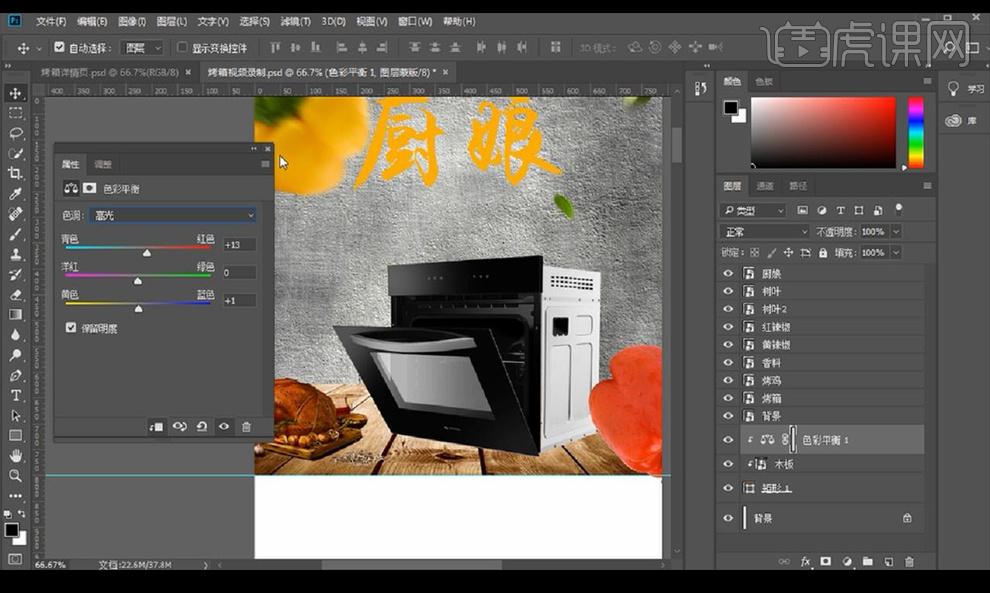
6.接下来对背景墙进行新建图层创建剪切蒙版,拉出一个黑色渐变效果如图所示,创建剪切蒙版混合模式为【正片叠底】。
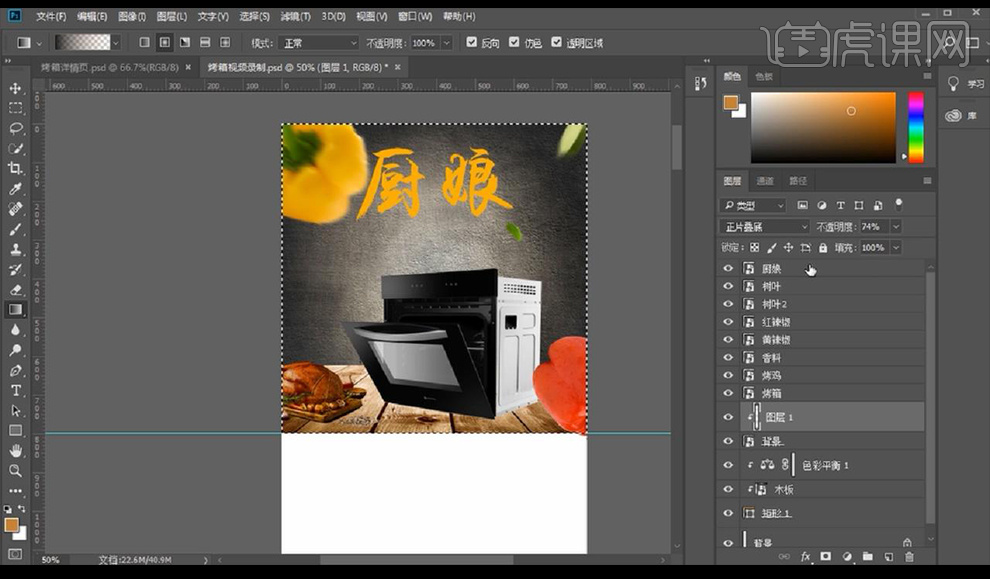
7.我们对地板素材也进行新建图层创建剪切蒙版,进行拉出黑色渐变效果混合模式为【正片叠底】进行降低不透明度。
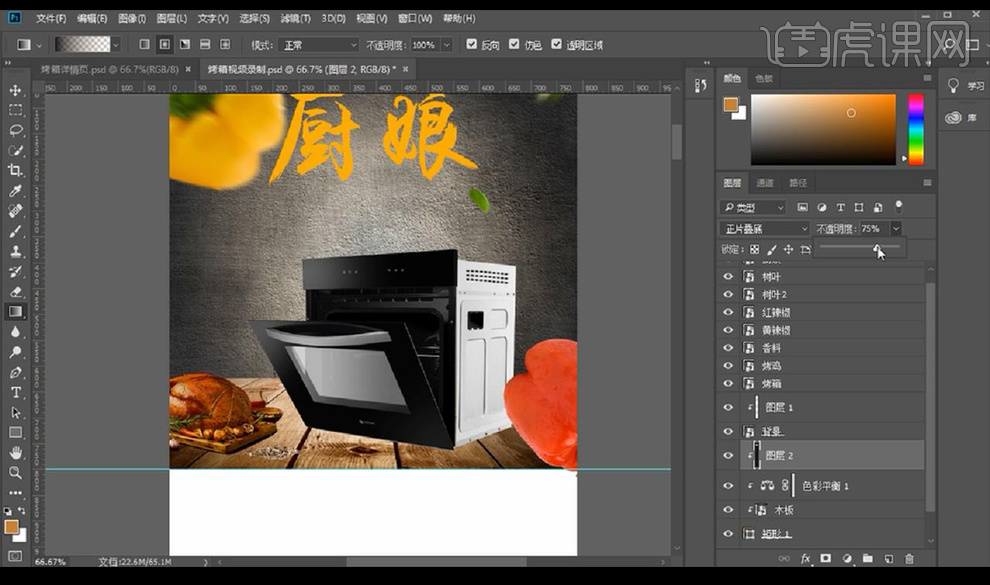
8.我们再进行新建图层创建剪切蒙版然后使用【画笔工具】进行在后方木板跟墙壁的连接下方涂抹暗色效果如图所示。
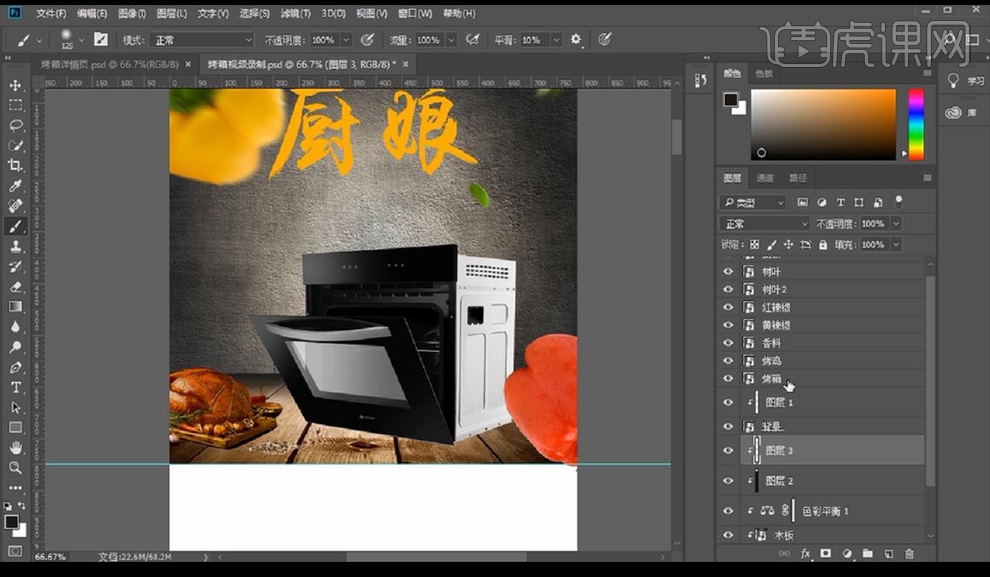
9.我们对烤箱素材新建图层创建剪切蒙版然后进行涂抹右侧暗色,混合模式为【正片叠底】降低不透明度,然后我们再进行制作一层。

10.然后我们新建图层在烤箱下方,绘制投影形状填充深色然后进行【高斯模糊】将混合模式改为【正片叠底】进行降低不透明度,添加蒙版进行涂抹掉不需要的部分,然后复制一层。
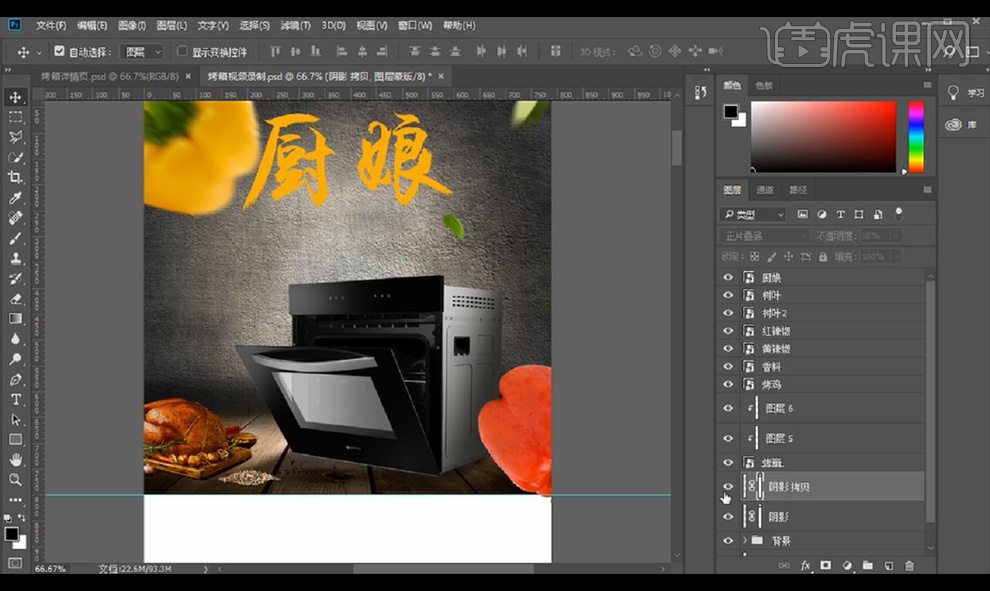
11.接下来我们对烤箱素材进行添加蒙版,使用【钢笔工具】将烤箱底部的白边抠选隐藏处理。

12.我们接下来对右侧辣椒素材添加【高斯模糊】效果如图所示。

13.我们对鸡素材新建图层创建剪切蒙版,填充中性灰混合模式为【柔光】然后使用【画笔工具】进行涂抹亮暗部分。
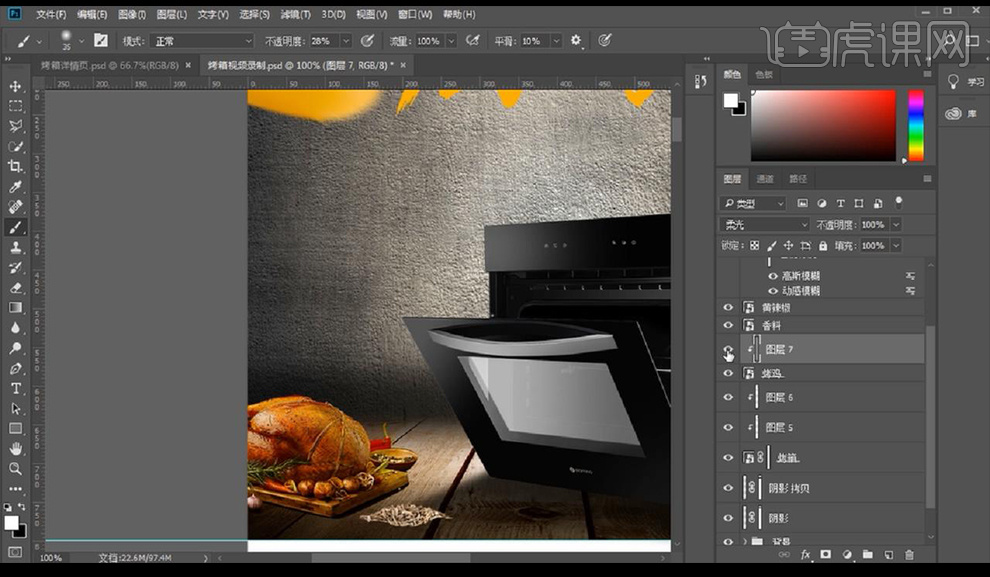
14.然后我们进行拖入烟雾素材,对香料底部进行绘制投影形状然后进行填充深色混合模式为【正片叠底】降低不透明度,添加蒙版涂抹一下。

15.接下来我们对其新建图层创建剪切蒙版混合模式为【正片叠底】涂抹暗部,再进行新建图层混合模式为【强光】进行涂抹亮部降低不透明度。
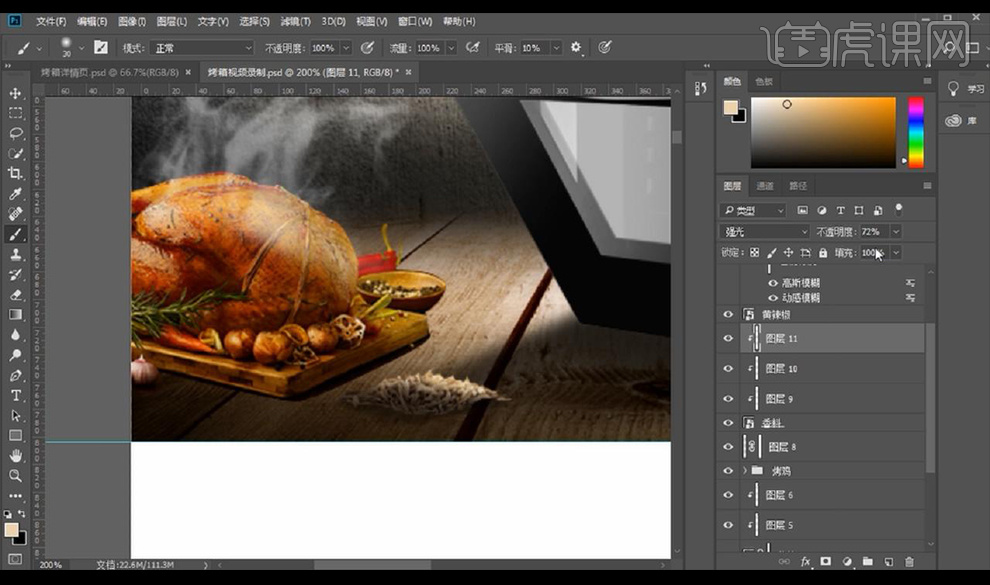
16.然后我们进行输入辅助文案在主题文案的下方,拖入金粉素材创建剪切蒙版到主题文案上,给主题文案添加【投影】参数如图所示。

17.然后我们进行拖入光效素材,摆放在主题文案上方,添加【高斯模糊】再进行对金粉素材调整【色彩平衡】参数如图所示。

18.我们再进行拖入光效素材进行摆放到烤箱上,添加蒙版涂抹掉不需要的部分,混合模式改为【柔光】,新建图层创建剪切蒙版进行涂抹在前方亮色。

19.这部分海报制作完成,进行编组整体添加【色彩平衡】参数如图所示。

20.然后我们再进行添加【曲线】参数如图所示。

21.本节课结束我们下节课继续。














